Otázka
Problém: Jak obnovit data na novém iPhone ze staršího zařízení?
Ahoj. Koupil jsem si nový iPhone a už jsem ho nastavil. Bohužel potřebuji data ze svého staršího smartphonu. Mohli byste mi prosím pomoci nastavit nový iPhone obnovením dat ze staršího zařízení? Děkuji mnohokrát!
Vyřešená odpověď
I když existuje možnost přenést informace ze staršího iPhonu do vašeho nového zařízení, mnoho lidí tuto funkci nevyužívá. Lidé obvykle vědí, jak nastavit nový smartphone se starším obsahem, když ještě neběží. Jakmile je však již nastaven a nemá informace z předchozího zařízení, uživatelé to prostě vzdají.
Za prvé, abyste mohli obnovit data na novém iPhone ze svého staršího zařízení, musíte mít záložní kopii. Lidé si mohou vybrat mezi používáním iCloudu[1] zálohování přímo na jejich iPhone nebo připojení smartphonu k počítači a pomocí zálohování zařízení pomocí iTunes[2].
Pokud se ptáte, jaký je v tom rozdíl, žádný není. Rádi bychom vás však požádali o maximální pozornost, protože přeskakování kroků může vést ke ztrátě dat. Z tohoto důvodu postupujte podle pokynů níže a zjistěte, jak nastavit nový iPhone obnovením ze staršího zařízení.

Obnovte data na novém iPhonu ze staršího zařízení
Chcete-li obnovit potřebné součásti systému, zakupte si licencovanou verzi Pračka Mac X9 Pračka Mac X9 nástroj pro obnovu.
Jak jsme již zmínili, před přenosem obsahu z předchozího iPhonu do nového musíte zálohovat[3] vaše zařízení. Ti, kteří nevědí, jak to udělat, mohou postupovat podle níže uvedeného průvodce.
Metoda 1. Obnovte informace v zařízení pomocí iCloud
Chcete-li obnovit potřebné součásti systému, zakupte si licencovanou verzi Pračka Mac X9 Pračka Mac X9 nástroj pro obnovu.
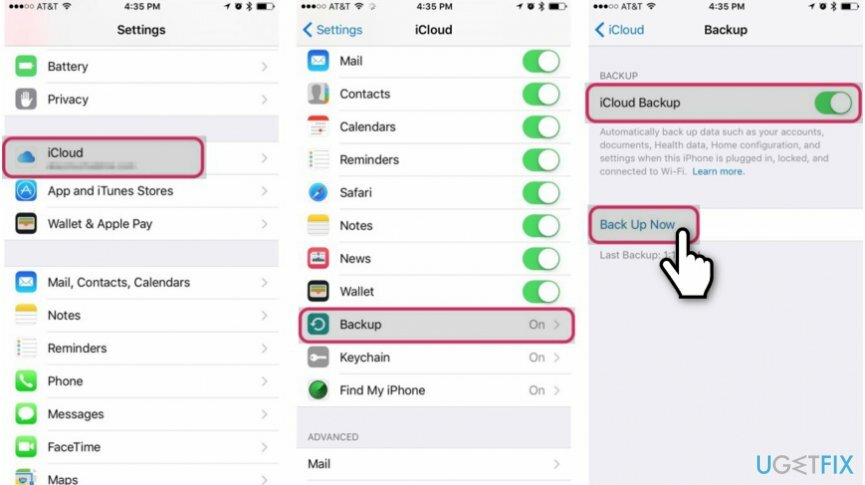
Krok 1. Zálohujte svůj starší iPhone pomocí iCloud
- Jít do Nastavení na vašem iPhone;
- Klikněte na iCloud a vyberte Záloha;
- Ujistěte se, že je zálohování zapnuté a stiskněte Zálohujte nyní.
Krok 2. Použijte zálohu iCloud k přenosu informací do nového iPhone
- Vložte SIM kartu z předchozího do aktuálního zařízení;
- Otočte jej a pokračujte v postupu nastavení;
- Jakmile budete dotázáni, jak chcete nastavit iPhone, vyberte Obnovit ze zálohy iCloud;
- Budete požádáni o přihlášení k účtu iCloud;
- Použijte stejný ten, který jste použili, pak zálohujte své starší zařízení;
- Vyberte zálohu, kterou chcete použít, a pokračujte v nastavení.
Metoda 2 Nastavte iPhone obnovením dat z předchozího zařízení pomocí iTunes
Chcete-li obnovit potřebné součásti systému, zakupte si licencovanou verzi Pračka Mac X9 Pračka Mac X9 nástroj pro obnovu.
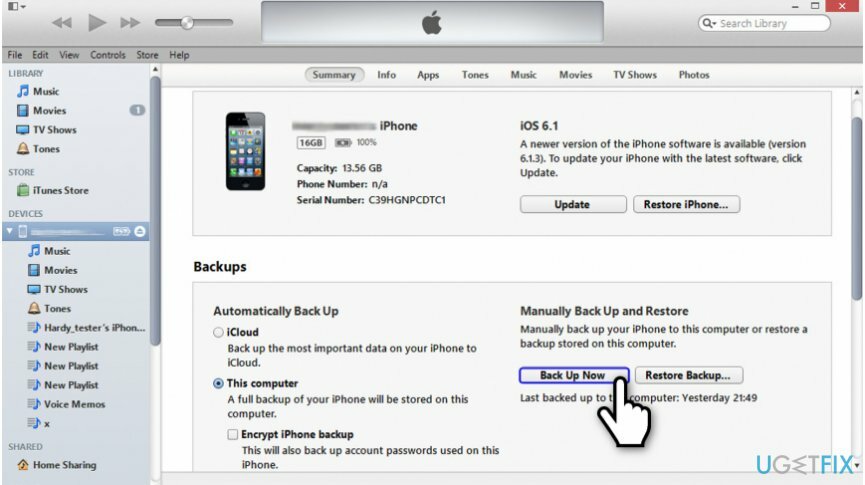
Krok 1. Zálohujte své informace pomocí iTunes
- Připojte svůj iPhone k počítači;
- Otevřeno iTunes a vyberte ikonu vašeho zařízení;
- V pravém dolním rohu klikněte Zálohujte nyní.
Krok 2. Nastavte zařízení ze zálohy iTunes
- Přepněte SIM kartu ze staršího na nový smartphone;
- Zapněte jej a pokračujte v procesu nastavení;
- Až budete dotázáni, jak nastavit zařízení, vyberte Obnovit ze zálohy iTunesp;
- Připojte iPhone k počítači, kde máte uloženou zálohu;
- Otevřeno iTunes a vyberte Obnovit Backup;
- Vyberte zálohu, kterou jste právě vytvořili, nebo kterou byste preferovali.
Automaticky obnovte soubory a další součásti systému
Chcete-li obnovit své soubory a další součásti systému, můžete použít bezplatné příručky od odborníků ugetfix.com. Pokud se však domníváte, že nemáte dostatek zkušeností na to, abyste celý proces obnovy implementovali sami, doporučujeme použít řešení pro obnovu uvedená níže. Testovali jsme za vás každý z těchto programů a jejich účinnost, takže vše, co musíte udělat, je nechat tyto nástroje dělat veškerou práci.
Nabídka
Udělej to teď!
Staženísoftware pro obnovuŠtěstí
Záruka
Máte-li související problémy, můžete se obrátit na naše technické odborníky a požádat je o pomoc. Čím více podrobností poskytnete, tím lepší řešení vám poskytnou.
Tento patentovaný proces opravy využívá databázi 25 milionů součástí, které mohou nahradit jakýkoli poškozený nebo chybějící soubor v počítači uživatele.
Chcete-li opravit poškozený systém, musíte si zakoupit licencovanou verzi nástroje pro odstranění malwaru.

Zabraňte webovým stránkám, ISP a dalším stranám ve sledování
Chcete-li zůstat zcela anonymní a zabránit ISP a vládu před špionáží na vás, měli byste zaměstnat Soukromý přístup k internetu VPN. Umožní vám připojit se k internetu a přitom být zcela anonymní šifrováním všech informací, zabránit sledovačům, reklamám a také škodlivému obsahu. A co je nejdůležitější, zastavíte nelegální sledovací aktivity, které NSA a další vládní instituce provádějí za vašimi zády.
Obnovte své ztracené soubory rychle
Při používání počítače se mohou kdykoli vyskytnout nepředvídané okolnosti: počítač se může vypnout v důsledku výpadku proudu, a Může se objevit modrá obrazovka smrti (BSoD) nebo náhodné aktualizace systému Windows, když jste na pár dní odešli pryč minut. V důsledku toho může dojít ke ztrátě vašich školních úkolů, důležitých dokumentů a dalších dat. Na uzdravit se ztracené soubory, můžete použít Data Recovery Pro – prohledává kopie souborů, které jsou stále dostupné na vašem pevném disku, a rychle je obnovuje.